有些朋友想更改uplay绑定的邮箱但不知道怎么办,其实很简单,只需要以下步骤
uplay育碧更改邮箱教程
首先打开uplay,点击你自己的用户名,如图中框框所示
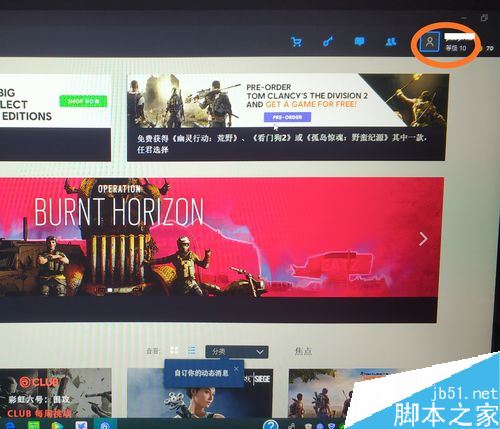
之后则会弹出以下列表,点击账户信息
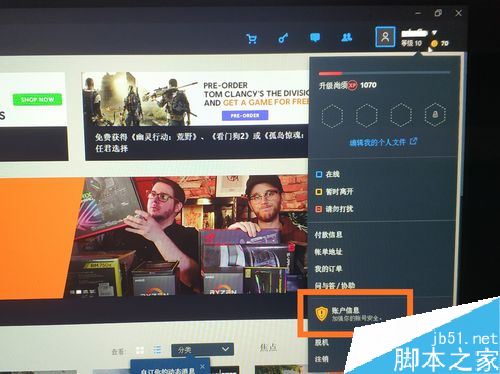
点击账号信息之后就会出现以下页面,再点击圈中的“管理”两个字
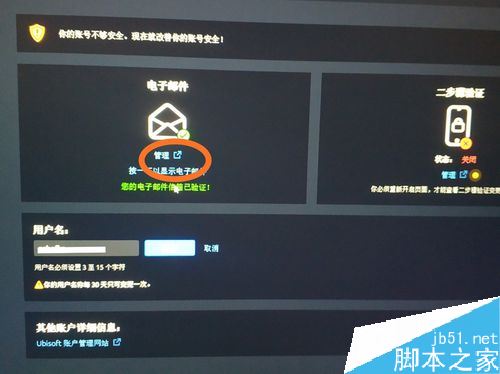
之后会出现这样一个网页,输入自己的用户名和密码进行登录
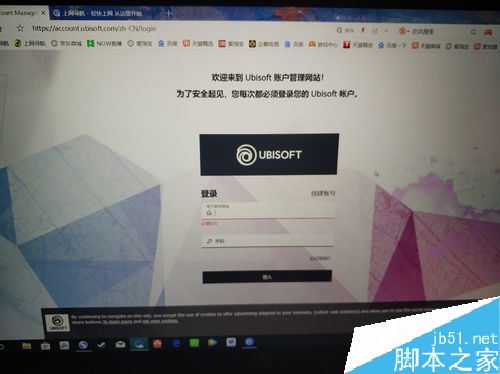
登录之后出现以下页面,点击电子邮箱
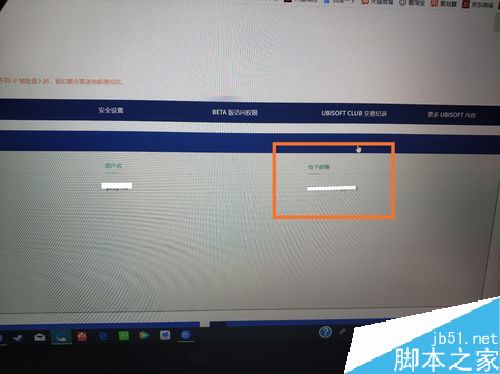
之后页面上会出现一个“编辑”再点击它
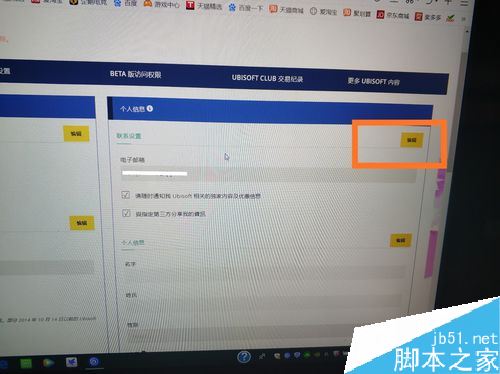
最后就会出现“变更电子邮件”这一栏,修改成你想要的邮箱即可。
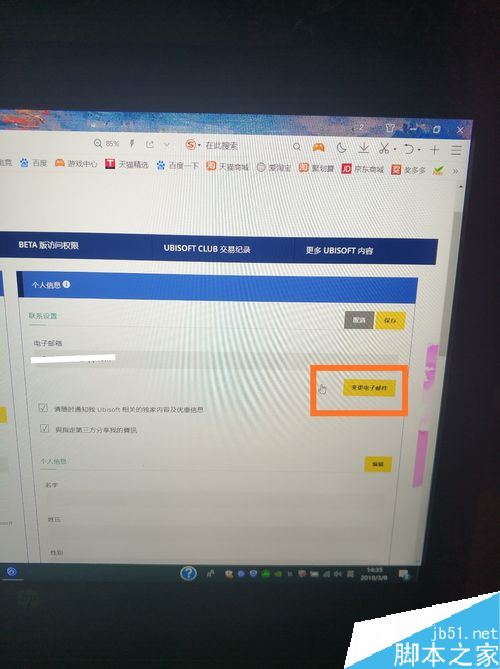
以上就是本篇文章的全部内容了,希望对各位有所帮助。如果大家还有其他方面的问题,可以留言交流,请持续关注武林网!
新闻热点
疑难解答